绑定,也称为端口聚合或链路聚合,意味着将多个网络接口(NIC)组合到单个链路,从而提供高可用性,负载平衡,最大吞吐量或这些组合。 详情请参阅维基百科。
1、安装
sudo apt-get install ifenslave
2、确保内核支持
在Ubuntu可以将网卡配置为NIC绑定之前,您需要确保存在正确的内核模块绑定,并在引导时加载。
编辑你的/ etc / modules配置:
sudo vim /etc/modules
确保bonding模块已加载
# /etc/modules: kernel modules to load at boot time.
#
# This file contains the names of kernel modules that should be loaded
# at boot time, one per line. Lines beginning with "#" are ignored.
loop
lp
rtc
bonding
注意:从Ubuntu 9.04开始,如果您使用ifup / ifdown配置绑定,则此步骤是可选的。 在这种情况下,绑定界面被提起时,绑定模块会自动加载。
3、配置网络接口
确保您的网络已关闭:
/etc/init.d/networking stop
然后加载绑定内核模块:
sudo modprobe bonding
现在您已准备好配置您的NIC。
一般指导原则是:
1、选择哪些可用的NIC将成为bond的一部分。
2、像往常一样配置所有其他网卡
3、 配置所有绑定的NIC:
1、 要手动配置
2、加入指定的 bond-master
4、配置绑定网卡就好像它是一个正常的网卡
5、按如下所示向绑定NIC添加绑定特定参数。
编辑你的接口配置:
sudo vi /etc/network/interfaces
例如,要使用简单的活动备份设置将eth0和eth1作为 active-backup 到bonding接口bond0,并将eth0作为主接口:

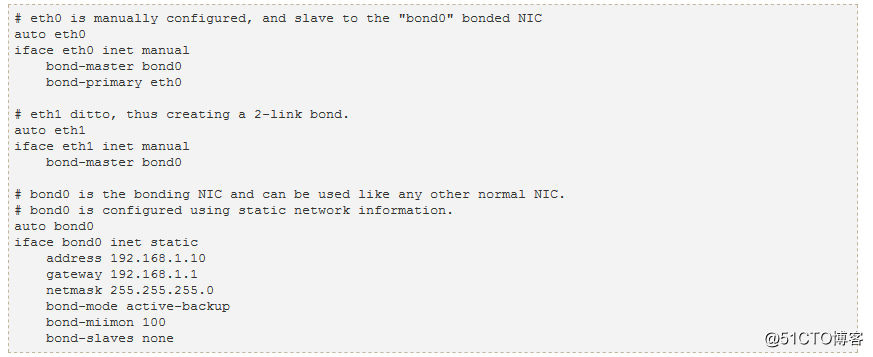
以太网绑定可以使用不同的模式。 您可以在/ etc / network / interfaces中指定您的绑定接口的模式。 例如:
bond-mode 1
bonding一共有7种工作模式
0:(balance-rr) Round-robin policy: (平衡轮询策略):传输数据包顺序是依次传输,直到最后一个传输完毕, 此模式提供负载平衡和容错能力。
1:(active-backup) Active-backup policy:(活动备份策略):只有一个设备处于活动状态。 一个宕掉另一个马上由备份转换为主设备。mac地址是外部可见得。 此模式提供了容错能力。
2:(balance-xor) XOR policy:(平衡策略):传输根据[(源MAC地址xor目标MAC地址)mod 设备数量]的布尔值选择传输设备。 此模式提供负载平衡和容错能力。
3:(broadcast) Broadcast policy:(广播策略):将所有数据包传输给所有设备。 此模式提供了容错能力。
4:(802.3ad) IEEE 802.3ad Dynamic link aggregation. IEEE 802.3ad 动态链接聚合:创建共享相同的速度和双工设置的聚合组。此模式提供了容错能力。每个设备需要基于驱动的重新获取速度和全双工支持;如果使用交换机,交换机也需启用 802.3ad 模式。
5:(balance-tlb) Adaptive transmit load balancing(适配器传输负载均衡):通道绑定不需要专用的交换机支持。发出的流量根据当前负载分给每一个设备。由当前设备处理接收,如果接受的设备传不通就用另一个设备接管当前设备正在处理的mac地址。
6:(balance-alb) Adaptive load balancing: (适配器负载均衡):包括mode5,由 ARP 协商完成接收的负载。bonding驱动程序截获 ARP 在本地系统发送出的请求,用其中之一的硬件地址覆盖从属设备的原地址。就像是在服务器上不同的人使用不同的硬件地址一样。
如果是多个bond,如:
eth0 和 eth1 做一个bond0
eth1 和 eth2 做一个bond1
那么需要将 /etc/modules 中的内容改为:
bonding mode=1 miimon=100 max_bonds=2
也就是在原有基础上加一个 max_bonds=2 。
网卡配置部分与bond0 的相同,只不过将配置中的eth0和eth1改为 eth2和eth3.
完。
故障测试结果:
情况1:eth0 作为主,eth1作为备, eth0断掉,会自动切换到eth1,如eth0恢复后,接线顺序为:先拔掉eth1,再马上插上eth0,接着将eth1接回去
测试环境配置文件:
root@node1:~# cat /etc/network/interfaces
# This file describes the network interfaces available on your system
# and how to activate them. For more information, see interfaces(5).
source /etc/network/interfaces.d/*
# The loopback network interface
auto lo
iface lo inet loopback
# The primary network interface
auto ens33
iface ens33 inet manual
bond-master bond0
bond-primary ens33
auto ens34
iface ens34 inet manual
bond-master bond0
auto ens35
iface ens35 inet manual
bond-master bond1
bond-primary ens35
auto ens36
iface ens36 inet manual
bond-master bond1
auto bond0
iface bond0 inet static
address 192.168.89.160
gateway 192.168.89.2
netmask 255.255.255.0
bond-mode active-backup
bond-miimon 100
bond-slaves none
auto bond1
iface bond1 inet static
address 192.168.68.144
netmask 255.255.255.0
bond-mode active-backup
bond-miimon 100
bond-slaves none
原文地址:http://blog.51cto.com/freshair/2108162